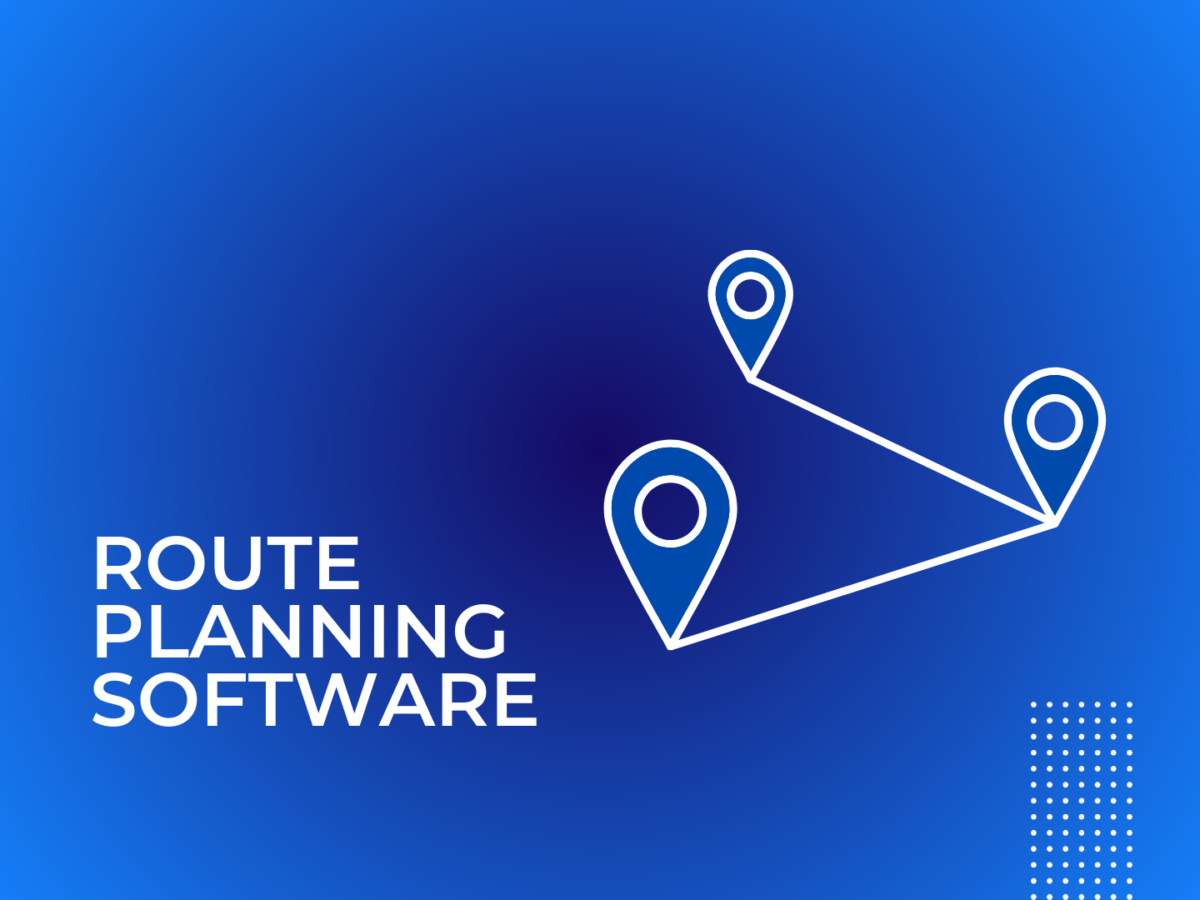Snažíte se zefektivnit své operace a uvažujete o investici do plánovače tras. Skvělý! Uvažujete správným směrem.
Ale když začnete hledat perfektní plánovač tras pro vaši firmu, uvědomíte si, že na trhu je k dispozici nespočet možností. Jste zmateni a je pro vás těžké si vybrat.
Nemusíte se bát! Jsme tu, abychom vám pomohli. Vytvořili jsme seznam 7 funkcí, které jsou absolutní nutností v každém plánovači tras.
7 funkcí, které je třeba hledat v softwaru pro plánování trasy
1. Snadný import zákaznických dat
Software pro plánování trasy by vám měl umožnit nahrát objemy zákaznických dat v různých formátech, jako jsou .csv, .xls, .xlsx, .txt nebo z listu Google. Měl by také umožnit import zákaznických dat z jakékoli platformy elektronického obchodu. Plánovač tras Zeo lze hladce integrovat se Shopify a Wix, takže všechny objednávky a údaje o zákaznících jsou přímo importovány do Zeo.
Rezervujte si rychlý 30minutový demo hovor abyste pochopili, jak může být Zeo dokonalým plánovačem tras pro vaše podnikání!
Čtěte více: Import více zastávek z Excelu
2. Sledování řidičů v reálném čase
Dobrý plánovač tras by vám měl poskytnout přehled o aktuální poloze řidiče. Umožňuje vám vypočítat přesné ETA a rychle reagovat v případě jakéhokoli zpoždění. Pomáhá vám také kontrolovat řidiče, aby nejezdili do zbytečných oklik vedoucích ke zpoždění dodávek a zvýšení nákladů na palivo.
3. Okno dodací lhůty
Plánovač trasy, který vám umožňuje přidat omezení, jako jsou okna s dodacími lhůtami, vám pomůže dále optimalizovat trasu. Je nezbytné, aby plánovač tras měl tuto schopnost, protože zákazníci chtějí dodávky v určitých časových úsecích podle jejich pohodlí. Neexistence této funkce by znamenala, že dodávky budou naplánovány v kteroukoli denní dobu, což povede k zmeškaným doručením.
Spokojenost zákazníků by také zvýšilo zajištění dodávek v časových intervalech, které zákazníci preferují.
4. Aktualizace trasy v reálném čase
Plánovač trasy by měl být schopen aktualizovat trasu v případě jakýchkoli nepředvídaných okolností na silnici. Také byste měli být schopni přidávat nebo odebírat zastávky i poté, co řidič odjel na trasu. Řidič bude informován o aktualizované trase.
5. Analýza dat
Software pro optimalizaci trasy by měl mít možnosti hlášení dat. Zprávy vám poskytují přehled o efektivitě tras a o tom, zda všichni vaši zákazníci dostávají své dodávky včas. Pomocí zpráv můžete identifikovat případná úzká místa na jakékoli konkrétní trase a podle toho provést změny.
6. Doklad o doručení
Plánovač tras, který nabízí záznam elektronického potvrzení o doručení, vám ušetří starosti s udržováním potvrzení o doručení ve fyzické papírové podobě. Elektronický doklad o doručení může být zachycen ve formě digitálních podpisů zákazníkem nebo osobou, která zásilku převzala. Alternativně může řidič kliknout na obrázek zásilky při doručení. Slouží jako potvrzení od zákazníka, že zásilka byla přijata.
V případě, že zákazník není v době doručení k dispozici, řidič si může balíček ponechat na bezpečném místě dle sdělení zákazníka a zaslat zákazníkovi obrázek.
Podpis obrázku bude uložen v systému a lze k němu kdykoli přistupovat. V případě, že zákazník tvrdí, že dodávka nebyla uskutečněna, lze k rychlému vyřešení problému použít doklad o doručení.
Čtěte více: Jak vám může elektronický doklad o doručení pomoci se spolehlivostí vaší doručovací činnosti?
7. Dovednostní pracovní zařazení
Pokročilý software pro optimalizaci trasy, jako je Zeo, umožňuje přidělování úkolů na základě dovedností. Pokud váš obor, například zdravotnictví nebo stavebnictví, vyžaduje, aby zástupci měli určité dovednosti, můžete trasu podle toho optimalizovat. Dovednosti řidičů/zástupců klientských služeb můžete mapovat na řídicím panelu. Budou spárovány podle požadované služby na adrese zákazníka.
Tím je zajištěno, že k zákazníkovi je odeslána osoba se správnými dovednostmi a požadavek zákazníka je splněn bez jakýchkoli potíží.
Čtěte více: Zadání práce založené na dovednostech
Proč investovat do čističky vzduchu?
Vaše firma potřebuje plánovač tras, který se snadno používá a má užitečné funkce. Není těžké si vybrat plánovač trasy, jakmile znáte funkce, které byste v plánovači trasy měli hledat. Tento seznam by se měl hodit při konečném rozhodování.
Zaregistrujte se na bezplatnou zkušební verzi ze Zeo Route Planner nyní!